チーム・アクティビティ・センターの階層ナビゲーションの改善
「チーム・アクティビティ・センター」ページで、マネージャ階層とポジション階層の間の拡張ナビゲーションを使用できるようになりました。このページには、自分の組織の構造と組織内のポジションをすばやくスキャンできるように表示する組織階層ページとポジション階層ページが導入されています。これらのページにあるクイック処理を使用して、他のいくつかのページにアクセスすることもできます。この新しいナビゲーションを使用するには、「チーム・アクティビティ・センター」ページを有効にする必要があります。
マネージャとして、自分の「チーム・アクティビティ・センター」ページにアクセスする方法は次のとおりです。「自分のチーム」タブの「クイック処理」ペインで、「チーム・アクティビティ・センター」をクリックします。チーム・アクティビティ・センター・アプリケーションを使用することもできます。
「チーム・アクティビティ・センター」ページでは、「就業者」ビューで「組織階層」ボタンを使用でき、「ポジション」ビューで「ポジション階層」を使用できます。ビューを切り替えるには、「表示」フィルタを使用します。
組織階層
「就業者」ビューで、「組織階層」ボタンをクリックして自分の組織階層を開きます。このページでは、自分の組織内の就業者がマネージャ、事業所および部門に基づいてグループ化され、階層構造で表示されます。組織階層ページへのナビゲーションの画像を次に示します。
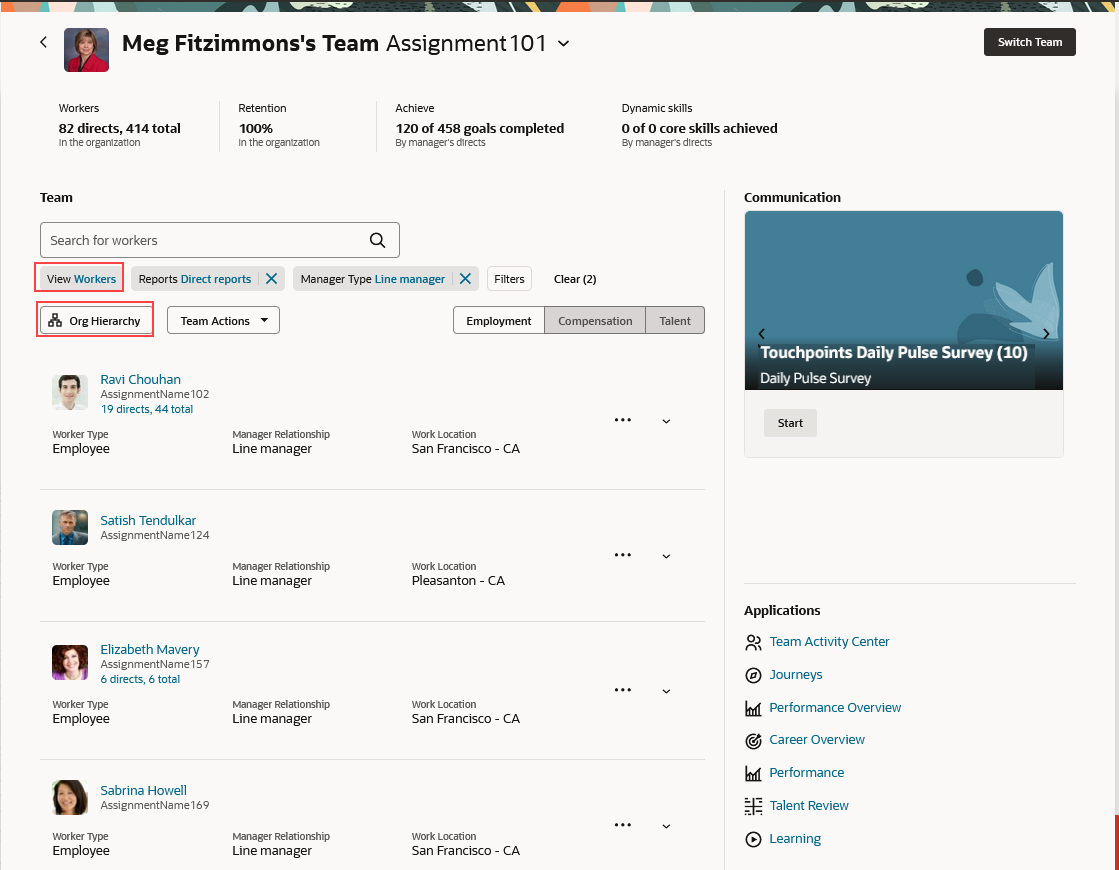
「チーム・アクティビティ・センター」ページの「組織階層」ボタン
このページには、組織内のマネージャと部下の詳細が表示されます。このページを使用して、部下の組織階層にナビゲートできます。 マネージャの組織階層ページのサンプルを次に示します。
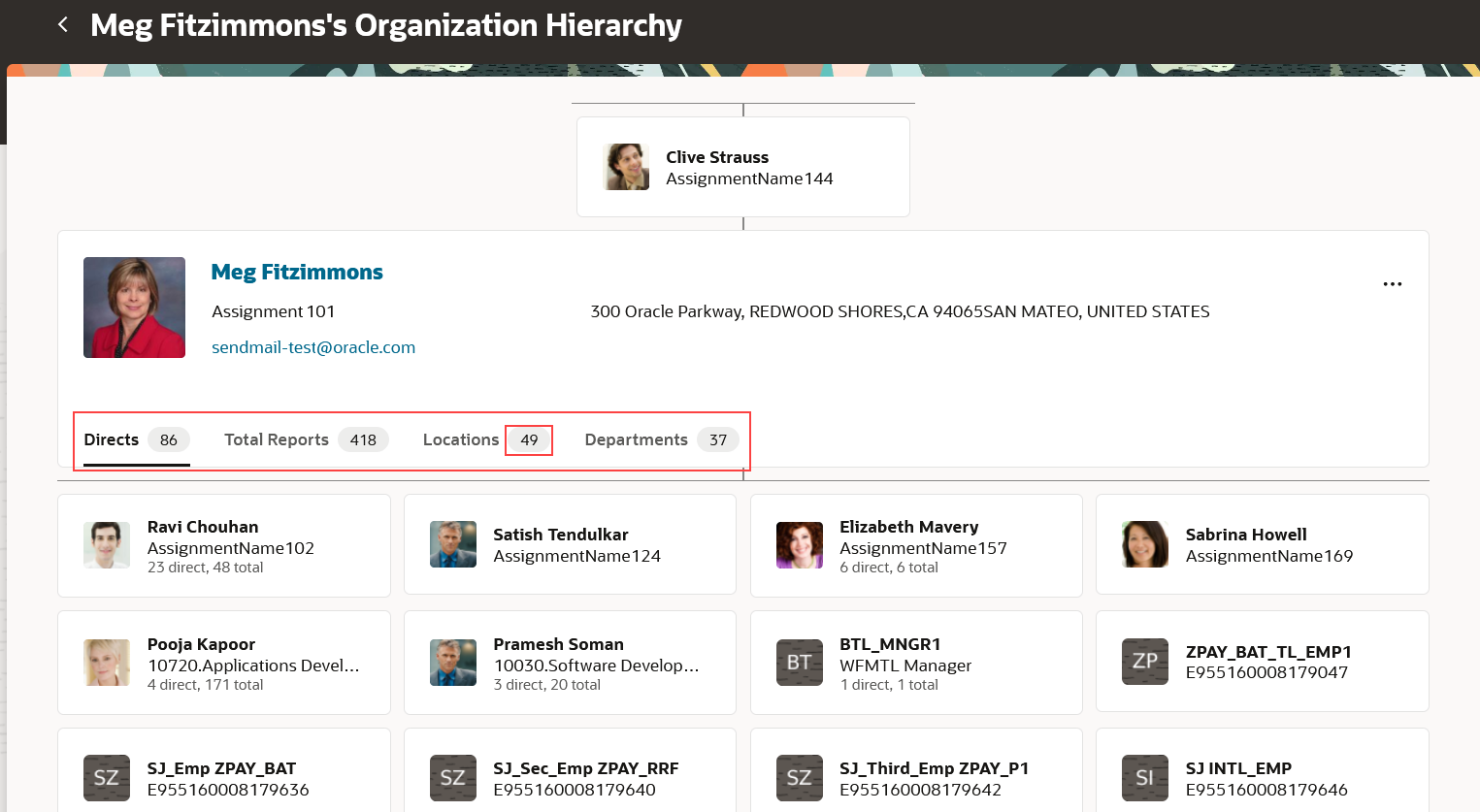
チーム・アクティビティ・センターの組織階層ページ
組織階層ページには4つのタブがあります。タブ上の数字は、タブ内の結果の数を示します。たとえば、上の画像においては、Meg Fitzimmonsの組織では49の事業所に就業者がいます。タブの詳細は次のとおりです:
- 直属: このタブには、自分の直属の部下とそのアサイメント番号に加え、その直属の部下に部下がいる場合は直属の部下の数と部下の合計数が表示されます。任意のカードをクリックして、その就業者の組織階層ページを表示できます。
- 合計レポート: このタブには、自分の組織内のすべての部下が表示されます。個々のカードには、就業者のアサイメント番号が表示されます。 このタブでも、任意のカードをクリックして、その就業者の組織階層ページを表示できます。
- 事業所: このタブには、自分の組織の就業者が勤務する事業所の詳細が表示されます。カードには、市区町村名と国、およびその事業所の就業者数が表示されます。カードをクリックすると、その事業所のすべての就業者が表示されます。任意の就業者のカードをクリックして、その就業者の組織階層ページを表示できます。
- 部門: このタブには、自分の組織の就業者が勤務する部門の詳細が表示されます。カードには、部門名とその部門の就業者数が表示されます。「事業所」タブと同様に、カードをクリックすると、その部門の就業者が表示され、任意の就業者のカードをクリックすると、その就業者の組織階層ページが表示されます。
Meg Fitzimmonsの組織階層の「事業所」タブの画像を次に示します。
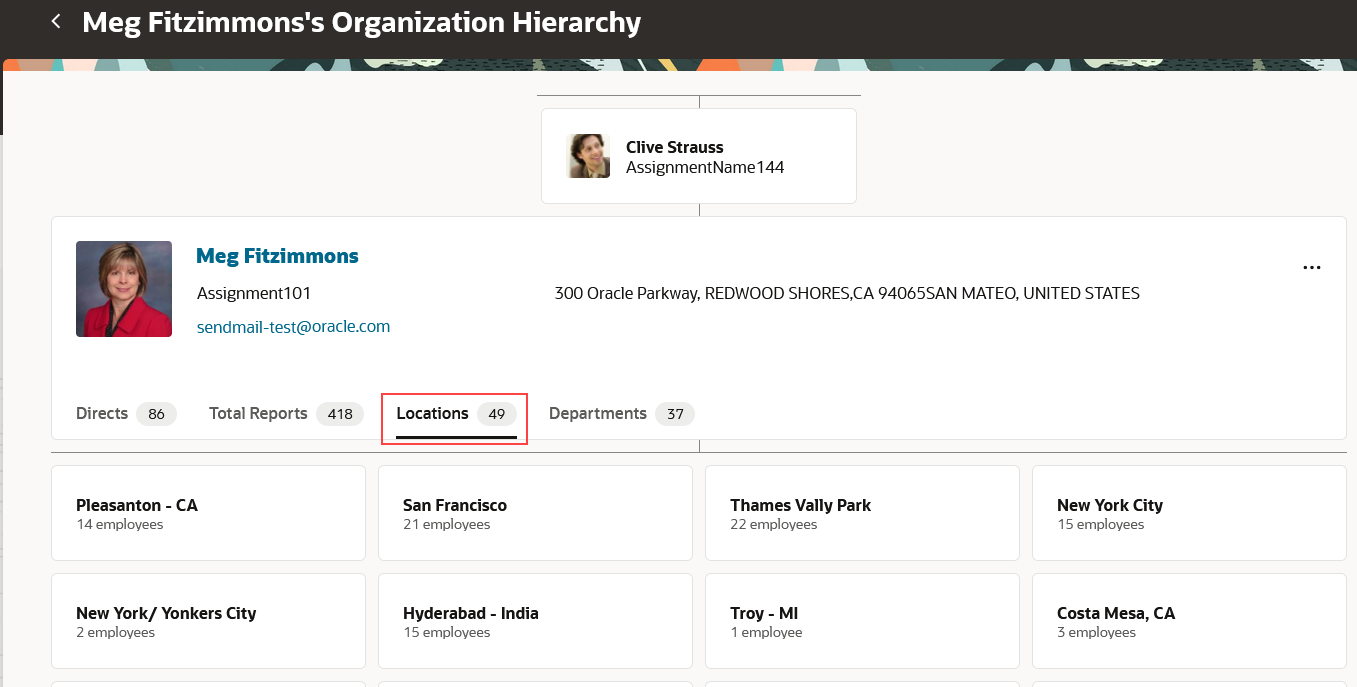
組織階層ページの「事業所」タブ
自分の組織階層ページには、自分の名前とアサイメント番号、EメールID、事業所の詳細が表示されます。省略記号アイコンをクリックして、使用可能なクイック処理を表示することもできます。「さらに表示」をクリックして、すべてのクイック処理を表示し、それらをカスタマイズできます。自分の名前または組織内の就業者の名前をクリックすると、それぞれの「個人アクティビティ・センター」ページにナビゲートできます。たとえば、次の画像では、Meg Fitzimmonsは、強調表示されたリンクを使用して「自分のアクティビティ・センター」ページにナビゲートできます。同様に、就業者のカードがフォーカスされているときに、名前をクリックすると、その就業者の「個人アクティビティ・センター」ページが開きます。
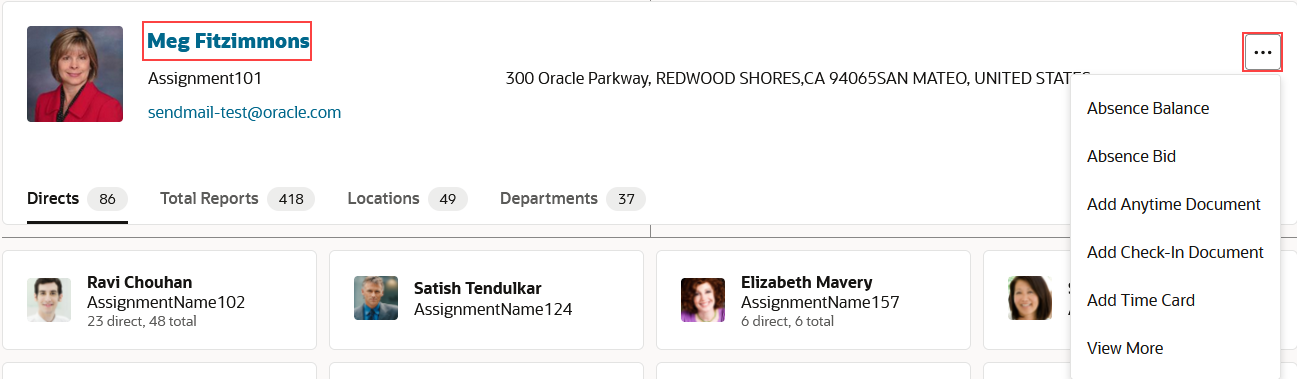
フォーカスされたカードおよびクイック処理
ポジション階層
「チーム・アクティビティ・センター」ページの「表示」フィルタで、「ポジション」を選択して「ポジション」ビューに切り替えます。「ポジション階層」ボタンをクリックして、自分のポジション階層ページを開きます。そこには、自分のポジションの詳細、自分のポジションに直属するポジション、自分のポジションに属するすべてのポジション、および自分のポジション階層内の在職者数が表示されます。Meg Fitzimmonsのポジション階層の画像を次に示します。
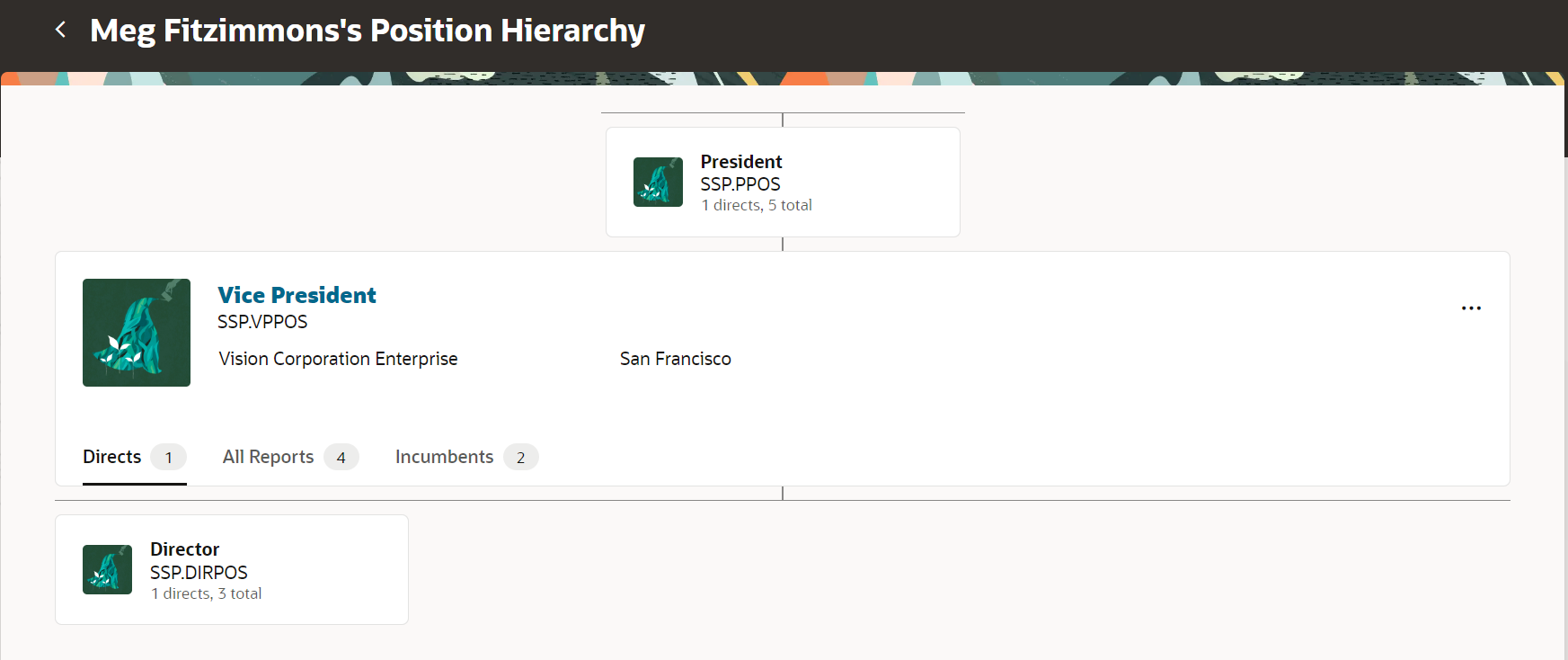
チーム・アクティビティ・センターのポジション階層ページ
ポジション階層ページには3つのタブがあります。タブの詳細は次のとおりです:
- 直属: このタブには、自分のポジションの直属のポジションが表示されます。任意のポジション・カードをクリックしてフォーカスし、ポジションの名前をクリックして、ポジションの詳細を含むページを開きます。
- すべての部下: このタブには、自分のポジションに属するすべてのポジションが表示されます。「直属」タブと同様に、任意のポジション・カードをクリックしてフォーカスし、ポジションの名前をクリックして、ポジションの詳細を含むページを開くことができます。
- 在職者: このタブには、自分のポジションの在職者が表示されます。在職者のカードをクリックしてフォーカスし、名前をクリックして、その在職者の「個人アクティビティ・センター」ページを開きます。「在職者」タブの画像を次に示します。
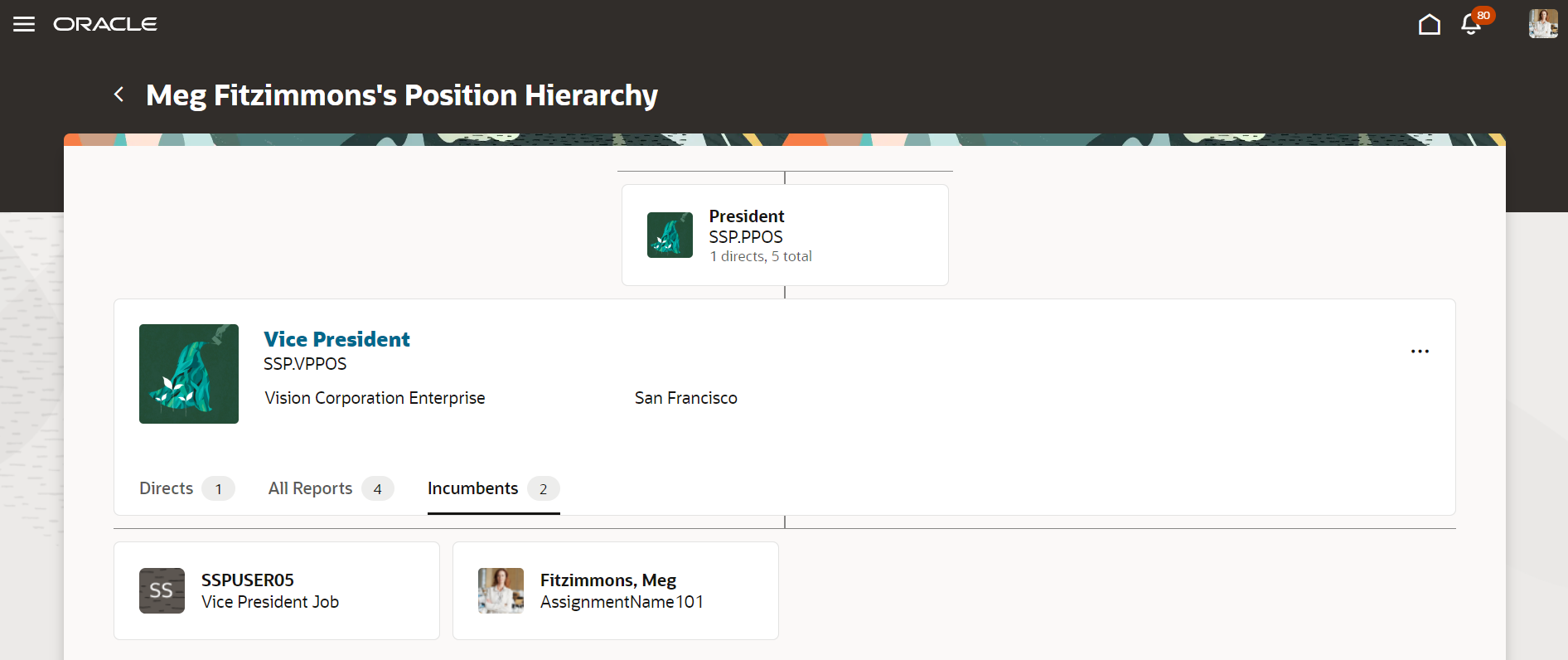
ポジション階層ページの「在職者」タブ
自分のポジション・カードがフォーカスされているときには、ポジション名、コードおよびポジションの事業所が表示されます。省略記号アイコンをクリックすると、そのポジションに対して使用可能なクイック処理が表示されます。
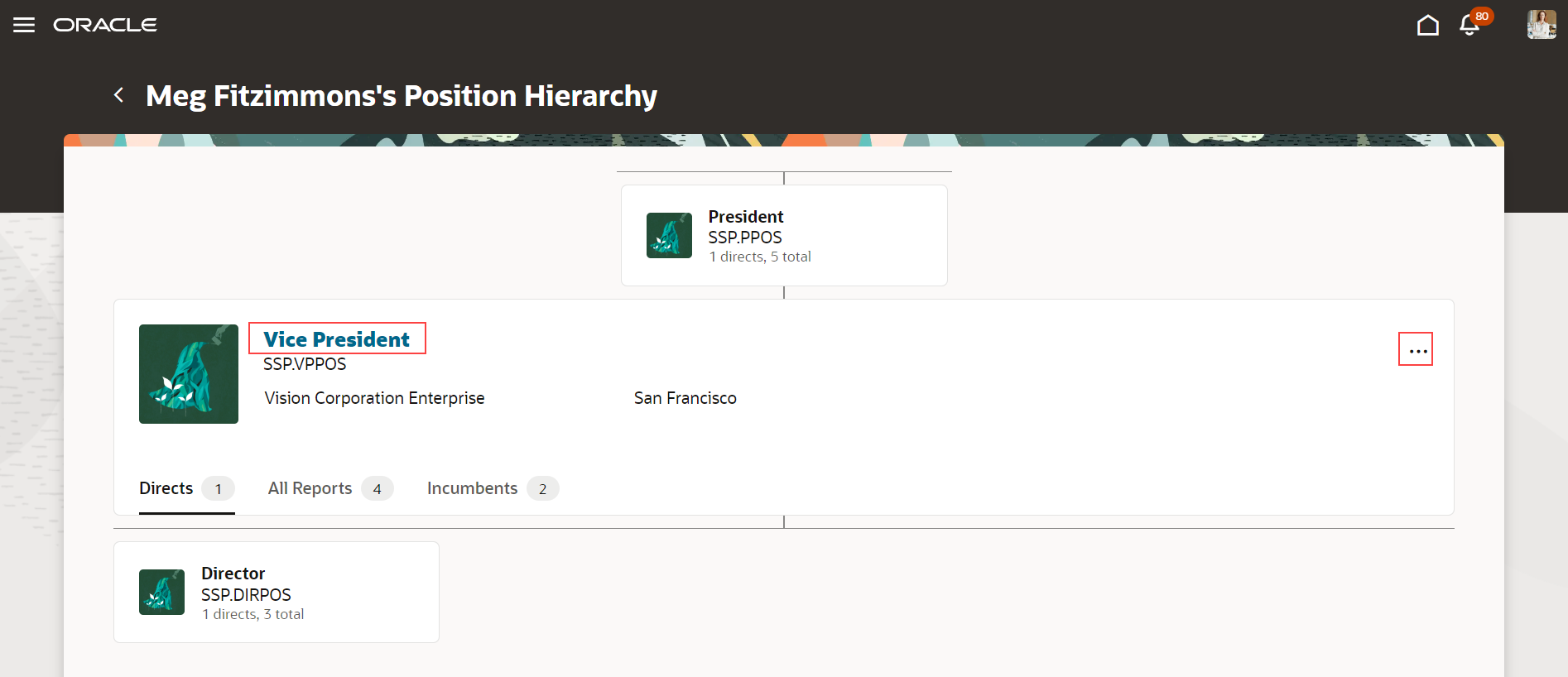
フォーカスされたポジション・カード
この新しいページでは、組織およびポジション階層の構造が強化されてより簡単になっており、すばやくスキャンできます。
有効化のステップ
この機能を有効にするために何もする必要はありません。
ヒントと考慮事項
- Visual Builder Studio (VBS)を使用して、Redwoodページをパーソナライズできます。
- このリリースから、「チーム・アクティビティ・センター」ページを有効にした場合、つまり、ORA_PER_MY_TEAM_REDWOOD_ENABLEDプロファイル・オプションを有効にした場合、自分のチーム・アプリケーションはチーム・アクティビティ・センター・アプリケーションに置き換えられます。
- クイック処理は、Redwood対応ページのみに表示されます。
- 「ポジション」ビューに情報を表示するには、HCMポジション階層を設定する必要があります。
- 「チーム・アクティビティ・センター」ページにおけるフィルタ・チップの結果の集計数は、「チーム・アクティビティ・センター」ページを表示している従業員のものです。たとえば、自分の「チーム・アクティビティ・センター」ページの集計数は自分に関するものであり、部下の「チーム・アクティビティ・センター」ページにナビゲートした場合、表示される集計数は直属の部下に関するものです。
主なリソース
- 『グローバル人事管理の実装』ガイドの「HCMポジション階層」
- チーム・アクティビティ・センター・レディネスのお知らせ
- 『グローバル人事管理の使用』ガイドの「チームの管理方法」
- 『グローバル人事管理の実装』ガイドの「部門」
- 『グローバル人事管理の実装』ガイドの「事業所」